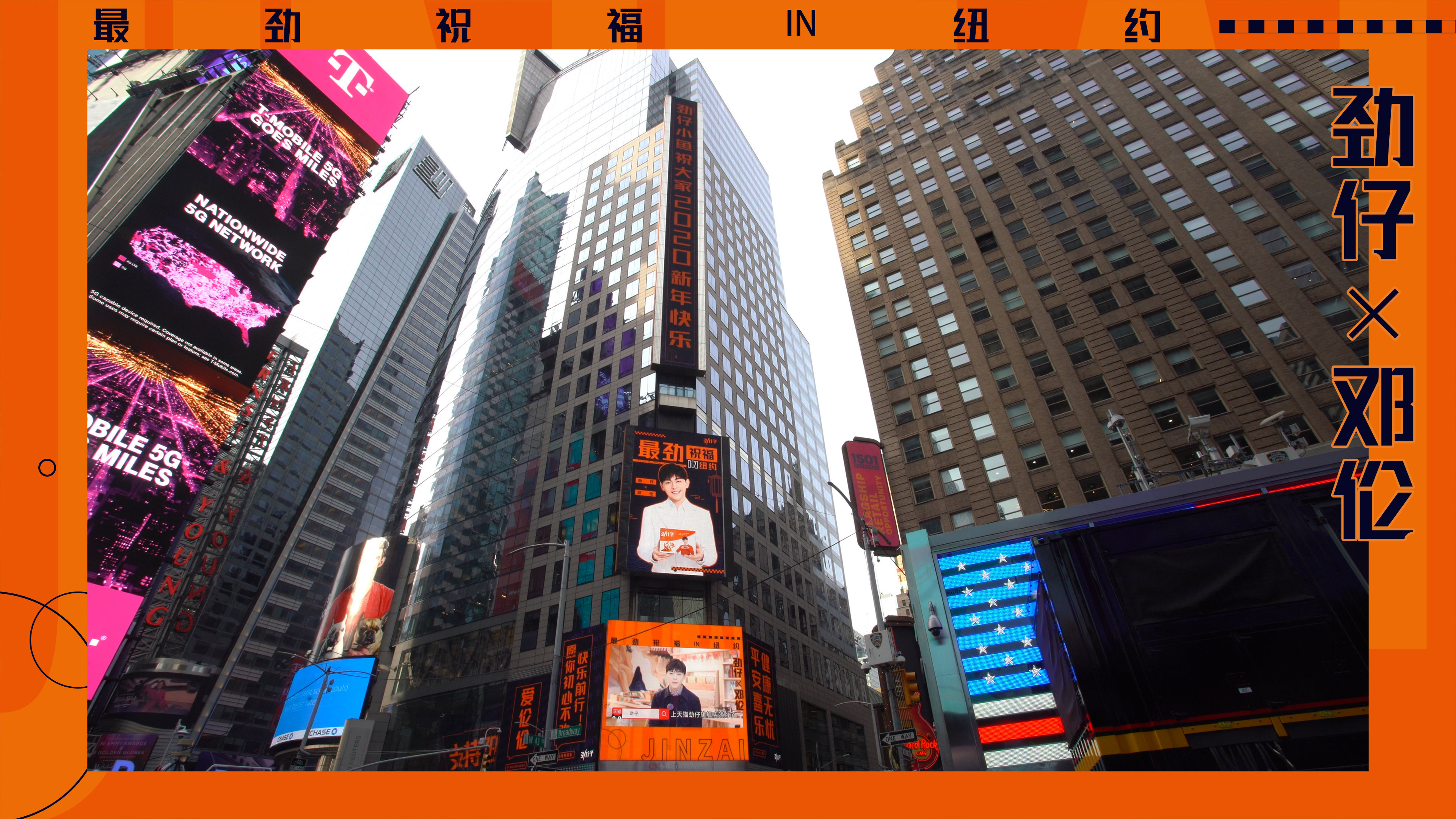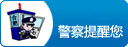前发布过一篇关于【手把手教你创建YouTube账号】的文章,受到了大家的高度关注,本期就来回答大家之前的提问,和教大家如何上传YouTube视频,以及全球搜的用户怎么把视频放在自己的网站上去。
回答提问——手机号验证不了怎么办?
1.可以试试换个手机号进行验证。
2.先注册YouTube账号,再登录谷歌。
3.如果有手机QQ邮箱app则下滑到最底部“添加帐号”—“Gmail”,然后填写内容即可,这里可以直接接收短信验证。
4.使用IE浏览器,可以正常接收短信,至少360极速和google Chrome无法接收。
5.谷歌浏览器(通过“工具”->"设置”->“高级”,将浏览器语言设置为英语,如下图所示:
登录谷歌账号,新建账号,到号码验证的时候界面上会出现【skip】跳过的选项,直接选择【skip】跳过。这样就注册成功了,然后登录谷歌账号管理就可以添加号码及辅助邮箱了。
6.主要是使用手机邮件APP(添加Gmail邮箱->创建新账号)如图所示:
账号创建好之后,我们就可以进入官网:https://www.youtube.com/
点击右上角【登陆】,之后点击【上传视频】。
选择需要上传的本地文件,设置公开的范围。
我们可以看见顶部有一个进度条,当你完成上传时,会显示【处理完毕】。
关于下面的标题、描述、标签、以及缩略图常常容易被大家忽视,其实他们对于你的SEO发挥着重要的作用,巧妙的使用高级设置也是非常有必要的!
不妨来回顾一下吧!【如何优化你的YouTube视频?】到同名订阅号去找!
全球搜用户上传视频至官网
那我们全球搜的用户怎样把YouTube上的视频放在自己的官网上呢?
1. 主页面点击头像选择 【Youtube Studio】。
2.点击Youtube Studio后进入管理页面。
3.查看发布的视频,选择分享按钮。
4.选择【嵌入】后,全选复制视频的代码。
5.进入全球搜的后台管理系统,选择【网站】-【 页面管理 】-【video】(也可以选择about us等),选择【可视化装修】。
6.进入可视化装修后,选择【高级】下的【视频】,直接拖拽过去。
7.然后,在视频设置中选择【媒体库】-【嵌入】,然后把之前的代码复制进去,点击保存。
最后,再次点击右上角的保存,你的网站就会在你规定的位置展示这段YouTube视频了!
以上,小编整理的内容,你都学会了么?欢迎评论区留言!
推荐阅读:相机怎么调曝光